Nem og hurtig Android Root-guide

Efter at have rootet din Android-telefon har du fuld systemadgang og kan køre mange typer apps, der kræver root-adgang.
Du får endelig den WhatsApp-besked, du har ventet på, men du vil ikke se desperat ud og beslutter dig for at vente med at se den. Men da du ikke kan komme i tanke om andet, ender du med at stirre på uret for at lade en anstændig mængde tid gå til at se beskeden. Der er ingen grund til at gennemgå al denne tortur, når der er flere måder, du kan se din WhatsApp-besked på uden at åbne samtalen.
Indhold
Sådan læser du dine WhatsApp-beskeder uden at slå de blå flueben fra
Du kan se WhatsApp-beskeder uden at lade den anden person vide det ved at foretage ændringer i Indstillinger. Hvis du vil beholde dine indstillinger, som de er, er det stadig muligt at se dem. Du kan starte med at stryge ned fra meddelelseslinjen. Hvis du kun har én besked, vil den være let at se. Du burde kunne læse den. Du vil endda se muligheder for at afspille eller markere beskeden som læst.
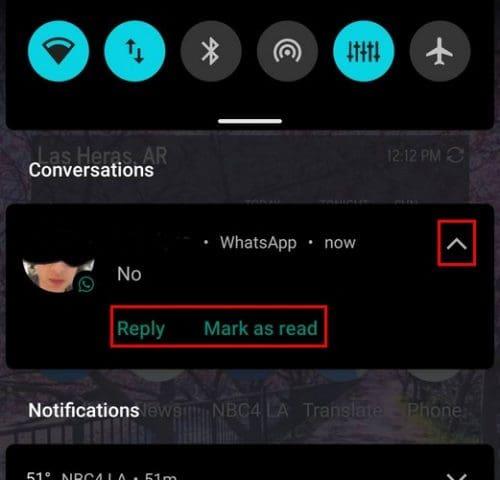
Men når du har forskellige WhatsApp-beskeder i meddelelseslinjen, skal du følge et par ekstra trin for at se den specifikke besked. Hver besked vil have en pil til højre for den. Tryk på denne pil, og beskeden vil være synlig til det punkt, hvor du kan læse den uden at åbne WhatsApp.
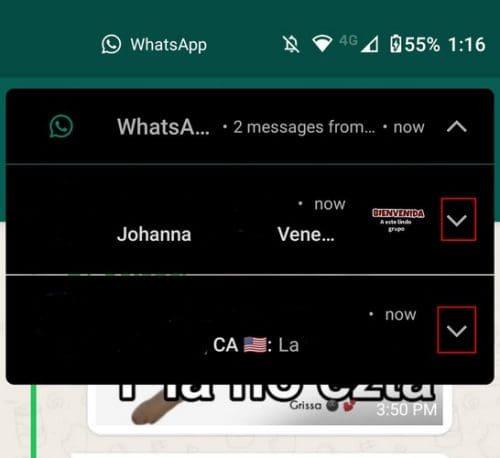
Åbn hemmeligt WhatsApp-beskeder ved hjælp af WAMR
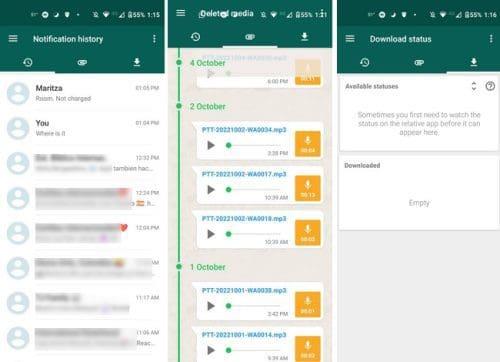
Hvis meddelelseslinjens situation ikke er noget for dig, kan du prøve at se dine WhatsApp-beskeder ved hjælp af WAMR-appen. Appen er gratis og bombarderer dig ikke med annoncer. Det opdeler WhatsApp-beskederne i forskellige sektioner, såsom tekst, vedhæftede filer og downloads. Men én ting at huske er, at det ikke viser dig billederne, hvis WhatsApp ikke downloader dem automatisk.
For at spare lagerplads beslutter nogle brugere at downloade mediet manuelt. Når de får medier, vil det have en downloadpil, der fortæller dem, at de skal trykke på det for at se det.
Sådan kan du hemmeligt se WhatsApp-beskeder ved at justere nogle indstillinger
Du ønsker ikke at tjekke WhatsApp-beskederne, for så snart du åbner, vil de vide, at du er online og forventer, at du læser dem. Og hvis du ikke gør det, kan du få nogle klager senere. Her er nogle ændringer, du kan foretage i Indstillinger, som vil resultere i, at du kan kontrollere alle de beskeder, du ønsker, uden at markere de blå flueben.
Jeg nævnte tidligere, at så snart du åbner WhatsApp, vil de vide, at du er online. Lad os starte med at deaktivere onlinefunktionen. For at gøre dette skal du trykke på prikkerne øverst til højre og vælge indstillingen Indstillinger . Tryk på Privatliv , efterfulgt af Sidst set og Privatliv ( det vil være det første på listen ).
Nederst er det, hvor du kan ændre online-status. Da du ikke vil se indstillingen Ingen, skal du vælge den samme som sidst set og indstille indstillingen Sidst set til Ingen . Ved at gøre dette, vises onlineindstillingen ikke, selvom du læser andre meddelelser.
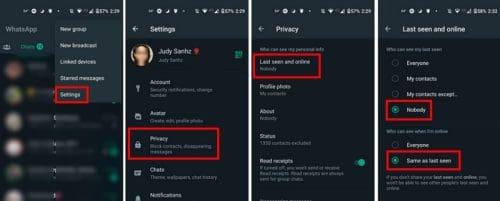
Sådan slår du WhatsApp-læsekvitteringer fra
Nu hvor du ikke behøver at bekymre dig om, at nogen ved, at du er online, er det tid til at deaktivere læsekvitteringerne, så de ikke bliver blå, selvom du læser beskederne. Du skal trykke på prikkerne øverst til højre på appens hovedside og derefter vælge Indstillinger .
Når du er i Indstillinger, skal du gå til Privatliv og slå indstillingen Læsekvitteringer fra .
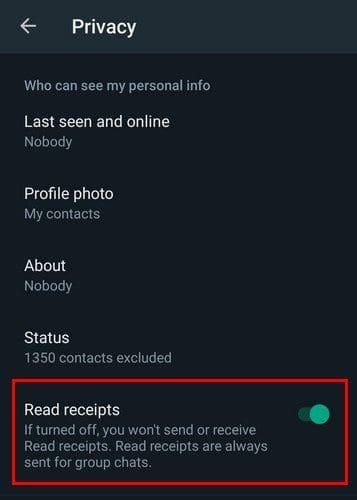
Husk, at ved at gøre dette, vil de ikke vide, hvornår du læser deres beskeder, men du ved ikke, hvornår de læser dine. Du vil vide, at beskeden er blevet leveret, fordi der vil være to flueben. Hvis du kun ser én, har beskeden ikke nået deres enhed. Et ursymbol ved siden af meddelelsen angiver en fejl, og at afsendelsen er i gang.
Hvis du slår læsekvitteringer fra i individuelle chats, betyder det, at din besked ikke har et tidsstempel. Du kan se tidsstemplet ved at trykke længe på en besked > Prikker øverst til højre og følge indstillingen Info . WhatsApp viser dig, hvornår du sendte beskeden, og modtageren læste den.
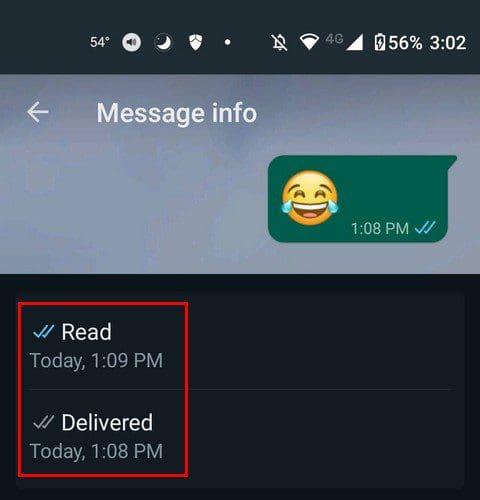
Deaktivering af læsekvitteringer skjuler også dit navn fra at blive vist på listen over sete for en status. Den anden person har ikke en måde at vide det på, medmindre du fortæller dem det. Den gode nyhed er, at deaktivering af de blå markeringer ikke vil påvirke, hvordan du får dine beskeder i grupper. En anden ting at huske er, at når du slukker dem, vil ingen være i stand til at se din status. Så du kan sige farvel til at skrive, hvis du slår denne funktion fra. Tidsstemplingsreglen gælder for talebeskeder. Selvom du sætter noget på din status, før du slår den fra, vil reglen stadig gælde.
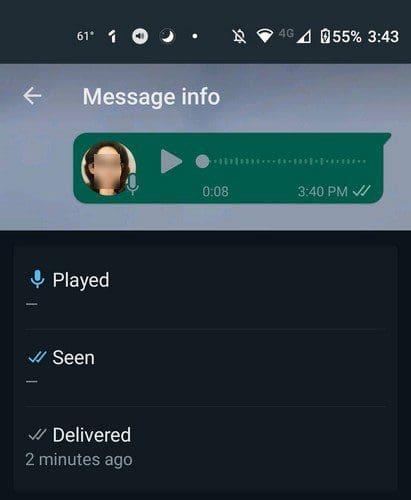
Sådan læser du hemmeligt WhatsApp-beskeder ved hjælp af widgets
Når du tilføjer WhatsApp-widgetten til din startskærm, kan du nemt læse beskederne uden at åbne appen. Du vil ikke have meget valg med hensyn til talebeskeder, da du bliver nødt til at høre dem, men der er også en vej uden om det. Du kan sende en besked til dig selv på WhatsApp . Send lydbeskeden til dig selv og lyt til den der, ikke på den anden persons åbne chat.
For at tilføje widgetten skal du trykke længe på en tilstrækkelig plads, hvor widgetten ville gå. Hvis widgetten viser sig at være for lille, kan du altid justere den senere. Tryk på widgets-indstillingen og stryg ned til WhatsApp-sektionen. Tryk på den widget, du vil tilføje, og træk den væk i en hvilken som helst retning, da du vil se den plads på din startskærm, og det er der, du slipper den.
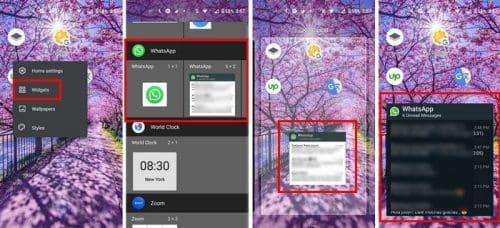
Så snart du slipper den, vil du bemærke, at widgetten vil have nogle prikker omkring sig. Træk disse prikker, så du kan justere størrelsen på widgetten. Hvis du nogensinde ombestemmer dig senere og vil ændre størrelsen igen, skal du blot trykke længe på tastaturet, og disse prikker vises.
Yderligere læsning
Vil du vide, hvilke andre fantastiske ting du kan gøre på WhatsApp? Se, hvordan du kan gøre dig selv til en avatar , eller hvordan du kan dele din nuværende placering til de tidspunkter, hvor du ikke aner, hvor du er.
En ting, som mange brugere klager over, er opbevaring. Se, hvordan du kan administrere din WhatsApp-lagring , så disse WhatsApp-grupper ikke dræber din telefon. Hvis du ikke er for sikker på, hvad der handler om disse fællesskaber , er der en artikel, du bør læse for at holde dig orienteret.
Konklusion
Når du i hemmelighed kan læse WhatsApp-beskeder, er tingene meget mere tilgængelige. Du behøver ikke bekymre dig om, at den anden person bliver sur, fordi de så de blå flueben, men du svarede ikke. Du kan også se, om det er noget, der kræver din øjeblikkelige opmærksomhed, eller om det er noget, der kan vente.
Du så, at du kunne se disse beskeder ved hjælp af meddelelseslinjen. Selvom du har flere beskeder, kan du isolere den ene besked og svare, hvis du vil. Du kan også bruge en app til at se beskederne og medierne. Sidst men ikke mindst hjælper widgets dig også med at se dine beskeder i ninja-tilstand. Hvilken metode tror du bliver din fremtidige favorit? Del dine tanker i kommentarerne nedenfor, og glem ikke at dele artiklen med andre på sociale medier.
Efter at have rootet din Android-telefon har du fuld systemadgang og kan køre mange typer apps, der kræver root-adgang.
Knapperne på din Android-telefon er ikke kun til at justere lydstyrken eller vække skærmen. Med et par enkle justeringer kan de blive genveje til at tage et hurtigt billede, springe sange over, starte apps eller endda aktivere nødfunktioner.
Hvis du har glemt din bærbare computer på arbejdet, og du har en vigtig rapport, du skal sende til din chef, hvad skal du så gøre? Brug din smartphone. Endnu mere sofistikeret, forvandl din telefon til en computer for at multitaske lettere.
Android 16 har låseskærmswidgets, så du kan ændre låseskærmen, som du vil, hvilket gør låseskærmen meget mere nyttig.
Android Picture-in-Picture-tilstand hjælper dig med at formindske videoen og se den i billede-i-billede-tilstand, hvor du ser videoen i en anden brugerflade, så du kan lave andre ting.
Det bliver nemt at redigere videoer på Android takket være de bedste videoredigeringsapps og -software, som vi nævner i denne artikel. Sørg for, at du har smukke, magiske og stilfulde billeder, som du kan dele med venner på Facebook eller Instagram.
Android Debug Bridge (ADB) er et kraftfuldt og alsidigt værktøj, der giver dig mulighed for at gøre mange ting, f.eks. finde logfiler, installere og afinstallere apps, overføre filer, roote og flashe brugerdefinerede ROM'er og oprette sikkerhedskopier af enheden.
Med automatiske klik-applikationer behøver du ikke at gøre meget, når du spiller spil, bruger applikationer eller bruger opgaver, der er tilgængelige på enheden.
Selvom der ikke findes nogen magisk løsning, kan små ændringer i, hvordan du oplader, bruger og opbevarer din enhed, gøre en stor forskel i at bremse batterislid.
Den telefon, som mange elsker lige nu, er OnePlus 13, fordi den udover overlegen hardware også besidder en funktion, der har eksisteret i årtier: den infrarøde sensor (IR Blaster).







